Fix: Snap Camera kann nicht von Windows deinstalliert werden
Sie können die Snap Camera-Anwendung möglicherweise nicht deinstallieren, wenn einer der zugehörigen Prozesse noch im Hintergrund ausgeführt wird.
Der Benutzer stößt auf das Problem, wenn er versucht, die Snap Camera-Anwendung zu deinstallieren, dies jedoch nicht tut.
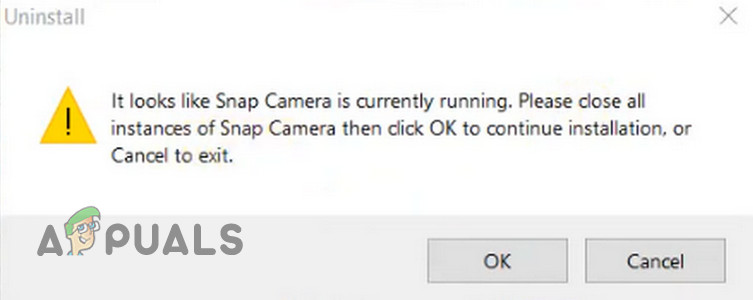 Kann die Snap-Kamera nicht deinstallieren
Kann die Snap-Kamera nicht deinstallieren
Bevor Sie mit der Lösung zum Reparieren Ihrer Snap-Kamera fortfahren, starten Sie Ihr System neu, um zu prüfen, ob Sie die Snap-Kamera deinstallieren können.
Lösung: Beenden Sie Prozesse im Zusammenhang mit der Snap-Kamera und deinstallieren Sie dann die Snap-Kamera
Sie können Snap Camera möglicherweise nicht von Ihrem PC deinstallieren, wenn eine ihrer Instanzen im Hintergrund ausgeführt wird. In diesem Fall kann das Problem möglicherweise durch Schließen der Snap Camera-Anwendung über die Taskleiste oder den Task-Manager behoben werden.
- Drücken Sie die Windows-Taste und erweitern Sie die Snap-Kamera.
- Klicken Sie nun auf Deinstallieren und prüfen Sie, ob die Anwendung deinstalliert werden kann.
- Wenn nicht, erweitern Sie die Taskleiste des Systems und beenden Sie die Snap Camera-Anwendung.
 Beenden Sie die Snap-Kamera-Anwendung aus dem System-Tray
Beenden Sie die Snap-Kamera-Anwendung aus dem System-Tray - Wiederholen Sie nun die Schritte 1 bis 2, um die Snap-Kamera zu deinstallieren und zu überprüfen, ob das Kameraproblem behoben ist.
- Wenn nicht, klicken Sie mit der rechten Maustaste auf die Windows-Schaltfläche und wählen Sie den Task-Manager.
 Öffnen Sie den Task-Manager über das Schnellzugriffsmenü
Öffnen Sie den Task-Manager über das Schnellzugriffsmenü - Klicken Sie nun mit der rechten Maustaste auf einen Prozess, der sich auf Snap Camera bezieht, und wählen Sie Task beenden.
 Task der Snap-Kamera im Task-Manager des Systems beenden
Task der Snap-Kamera im Task-Manager des Systems beenden - Wiederholen Sie dann dasselbe, um alle Prozesse im Zusammenhang mit der Snap-Kamera zu beenden.
- Klicken Sie nun mit der rechten Maustaste auf die Windows-Schaltfläche und wählen Sie Apps & Funktionen.
 Öffnen Sie Apps und Funktionen über das Schnellzugriffsmenü
Öffnen Sie Apps und Funktionen über das Schnellzugriffsmenü - Erweitern Sie dann die Snap-Kamera und klicken Sie auf die Schaltfläche Deinstallieren.
 Deinstallieren Sie Snap Camera aus Apps & Funktionen
Deinstallieren Sie Snap Camera aus Apps & Funktionen - Bestätigen Sie nun die Deinstallation der Anwendung, um zu überprüfen, ob Sie die Snap Camera deinstallieren können.
- Wenn dies nicht der Fall war, überprüfen Sie, ob das Problem durch sauberes Booten Ihres Systems und Deinstallieren der Anwendung behoben wurde.
- Wenn das Problem weiterhin besteht, starten Sie Ihr System im abgesicherten Modus und hoffentlich können Sie die Snap Camera-Anwendung deinstallieren.
 Booten Sie Ihr System im abgesicherten Modus
Booten Sie Ihr System im abgesicherten Modus
Wenn das Problem weiterhin besteht, können Sie ein Deinstallationsprogramm von Drittanbietern wie Revo Uninstaller versuchen, um die Snap-Kamera zu entfernen

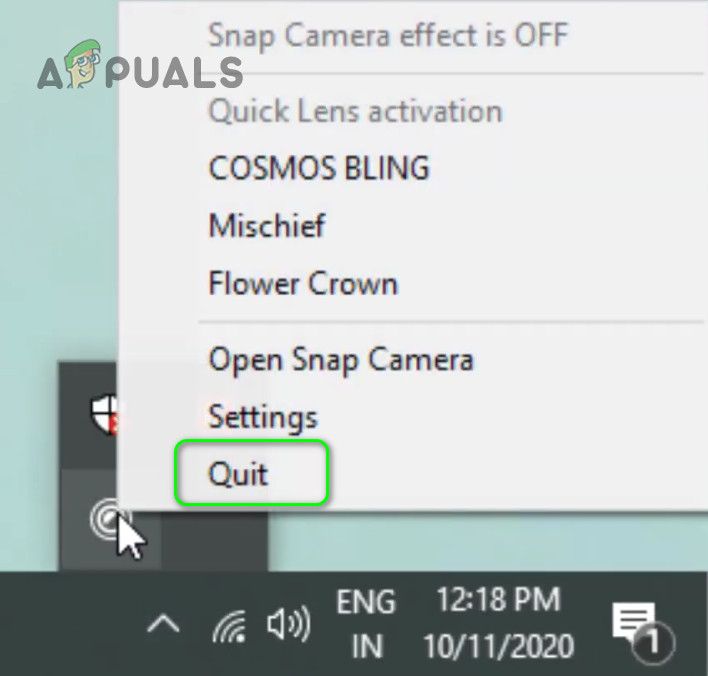 Beenden Sie die Snap-Kamera-Anwendung aus dem System-Tray
Beenden Sie die Snap-Kamera-Anwendung aus dem System-Tray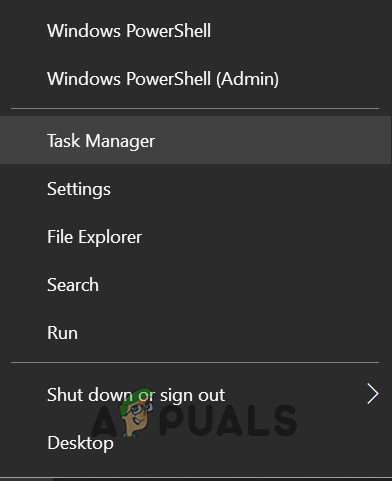 Öffnen Sie den Task-Manager über das Schnellzugriffsmenü
Öffnen Sie den Task-Manager über das Schnellzugriffsmenü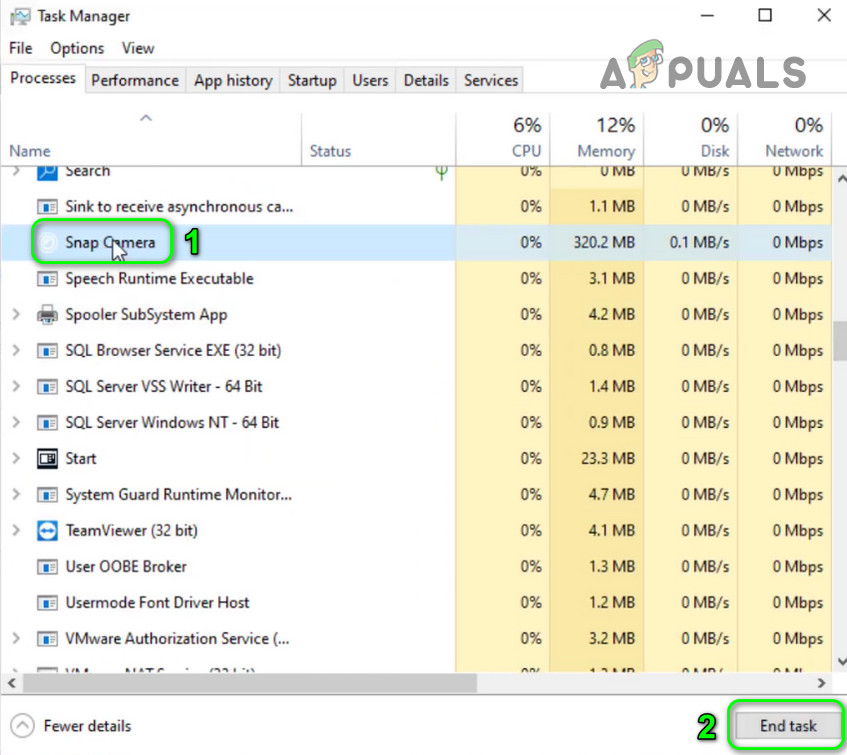 Task der Snap-Kamera im Task-Manager des Systems beenden
Task der Snap-Kamera im Task-Manager des Systems beenden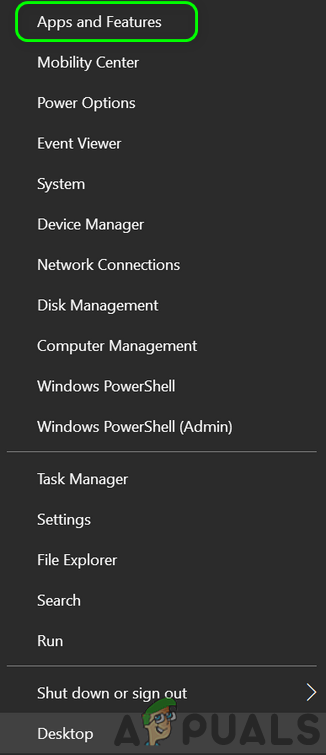 Öffnen Sie Apps und Funktionen über das Schnellzugriffsmenü
Öffnen Sie Apps und Funktionen über das Schnellzugriffsmenü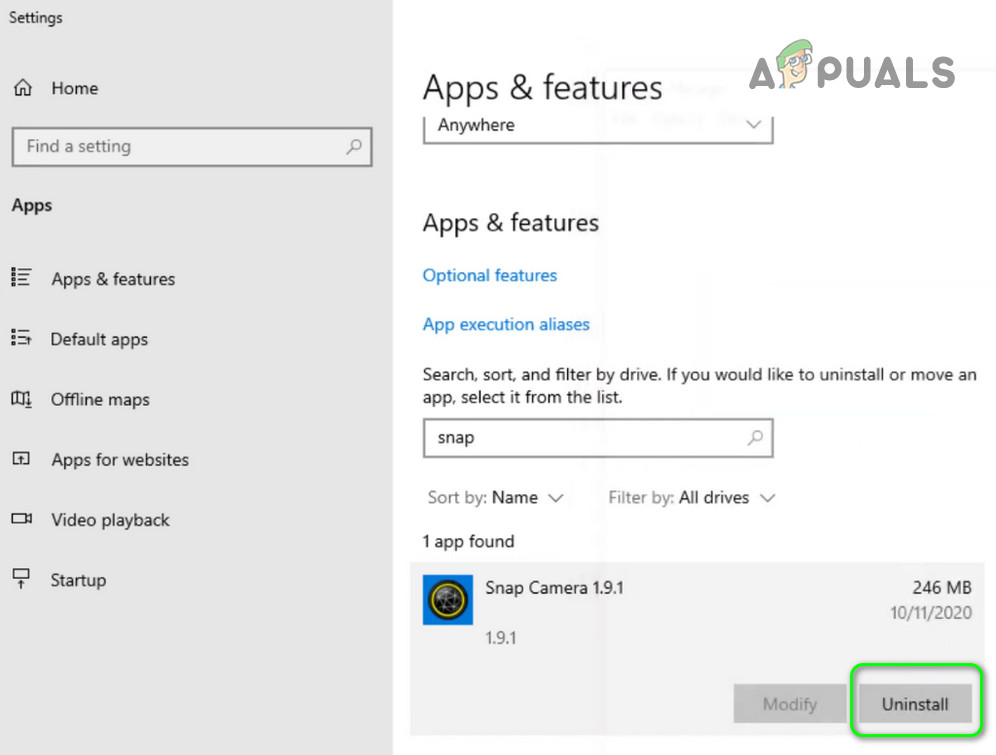 Deinstallieren Sie Snap Camera aus Apps & Funktionen
Deinstallieren Sie Snap Camera aus Apps & Funktionen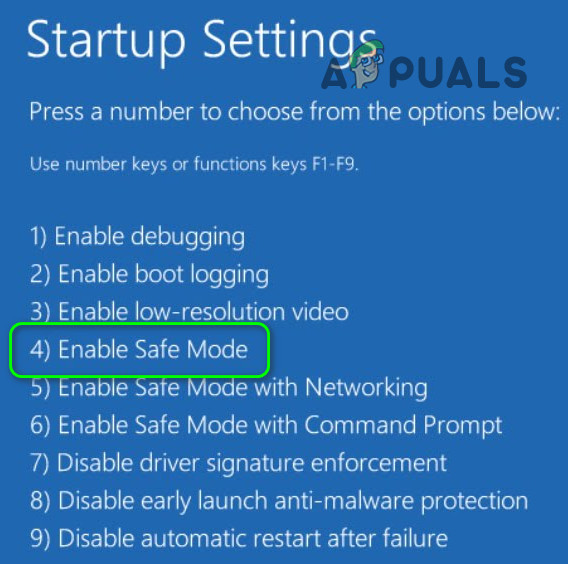 Booten Sie Ihr System im abgesicherten Modus
Booten Sie Ihr System im abgesicherten Modus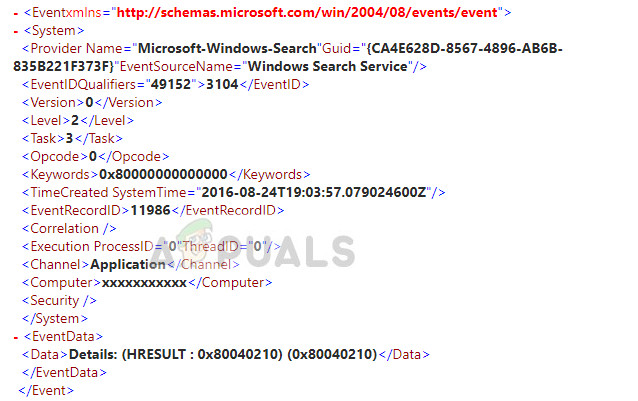



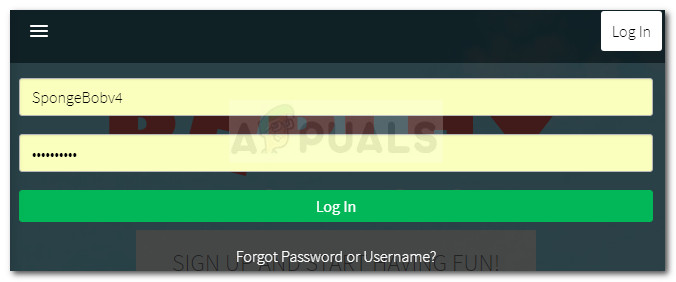
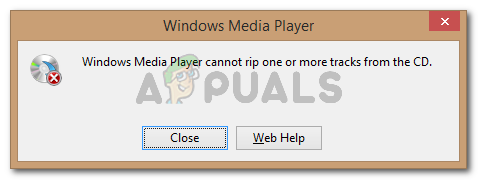
thank you